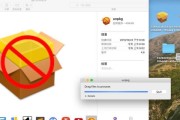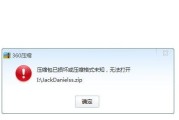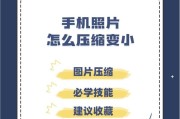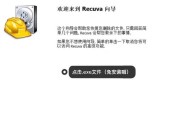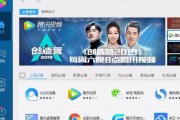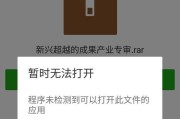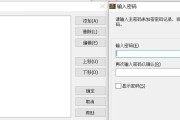随着科技的发展和工作的需要,我们经常需要处理大量文件。这些文件如果分类有序、排列整齐,无疑会大大提高我们的工作效率。在电脑中,我们经常使用压缩软件将文件打包成压缩文件夹以节省空间和便于传输。那么如何在电脑上排列压缩文件夹图标呢?本文将为你详细介绍,并提供操作步骤、相关技巧以及可能遇到的问题解决方案。
一、了解压缩文件夹图标排列的重要性
在工作和学习中,我们常常需要找寻特定的文件,如果压缩文件夹排列混乱,那么寻找起来就会非常麻烦。了解如何有序排列这些图标,可以帮助我们快速定位到所需的文件,提升工作效率。
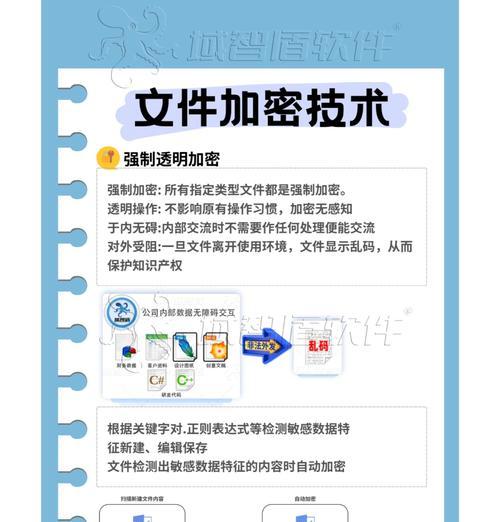
二、基础操作:Windows环境下压缩文件夹图标排列方法
1.按名称排序
选中特定的文件夹或所有文件夹
在文件夹上方选择“查看”
点击“排序方式”,选择“名称”来进行排列
按照文件夹名的字母顺序排列
2.按大小排序
同样选中需要排列的文件夹
在“查看”中选择“排序方式”,然后选择“大小”
文件夹将会按照大小顺序排列
3.按类型排序
选中文件夹后,点击“查看”
在“排序方式”中选择“类型”
文件夹将根据文件类型分类排列
4.按修改日期排序
选中文件夹,点击“查看”中的“排序方式”
选择“修改日期”
文件夹按照最近修改的时间顺序进行排列
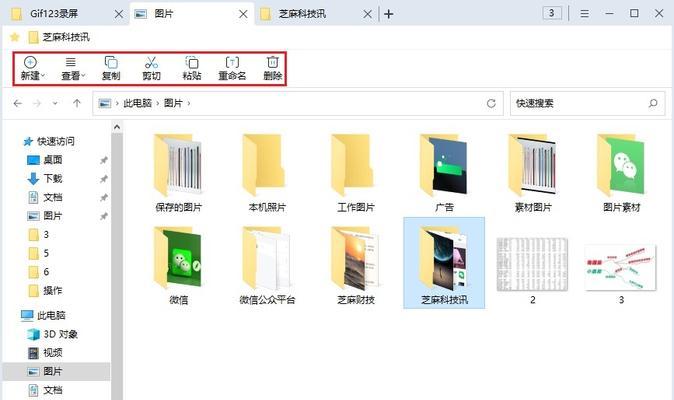
三、进阶技巧:自定义排列方式
1.使用文件资源管理器组织视图
打开文件资源管理器
在需要排列的文件夹上点击右键
选择“查看”中的“详细信息”视图
使用列标题来拖动重新排列文件夹,以自定义排序顺序
2.使用第三方软件辅助
安装并使用如TotalCommander等文件管理软件
此类软件往往提供更为复杂的排列、搜索和文件管理功能
可以设置复杂的筛选条件和自定义排列顺序
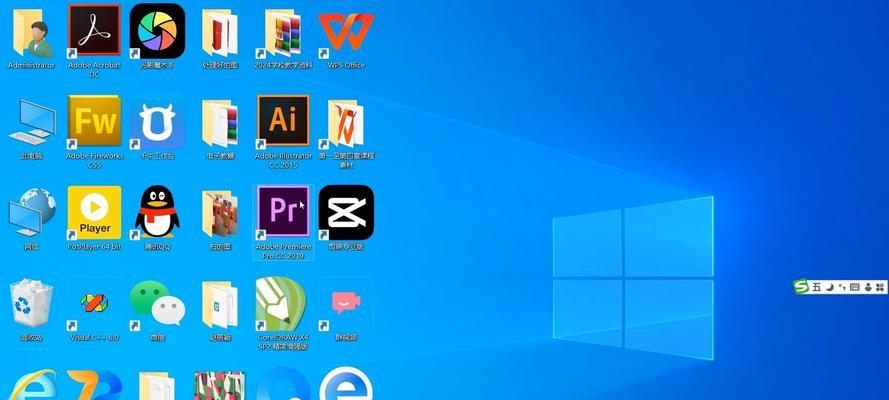
四、注意事项和常见问题
1.图标排列不一致怎么办?
确保你是在同一文件夹内进行操作,不同文件夹间的图标排列不会相互影响。
重新打开文件资源管理器或相关软件以刷新视图。
2.如何保持自定义的排列顺序?
在Windows中,一旦你退出文件资源管理器,重新打开时通常会恢复默认排序。
利用一些特定的设置,在第三方软件中保存你的排列设置。
五、
通过以上方法,我们可以发现电脑压缩文件夹图标排列其实非常简单且具有高度可定制性。了解并掌握这些基本的电脑操作技巧,可以有效提升我们在数字空间中的工作效率。无论是通过Windows自带工具还是利用第三方软件,选择一种符合自己工作习惯的方法,对文件进行有效管理。
通过本文的介绍,你应当能够根据自己的需要,灵活地调整和排列电脑中的压缩文件夹图标,以达到提高工作效率,打造有条不紊的数字工作环境的目的。如果还有进一步的问题或疑问,欢迎在使用过程中不断实践和探索。
标签: #压缩文件